Comment convertir le format de nombre entre européen et américain dans Excel ?
Aux États-Unis, nous tapons généralement un nombre dans Excel avec ce format : 100,100.61, mais en Europe, les utilisateurs entrent des nombres dans Excel avec ce format : 100.100,61. Dans cet article, je vais vous expliquer comment convertir le format de nombre américain en format européen et vice versa dans Excel.
Convertir le format de nombre européen en format américain
Convertir le format de nombre américain en format européen
Convertir le format de nombre européen en format américain
Pour convertir un format de nombre européen en format américain, il suffit de suivre ces trois étapes :
1. Sélectionnez une cellule vide à côté du nombre en format européen, puis entrez cette formule =NUMBERVALUE(A2,",","."), puis faites glisser la poignée de recopie sur les cellules où vous souhaitez appliquer cette formule. Voir capture d'écran :
2. Ensuite, gardez les cellules contenant la formule sélectionnées, faites un clic droit et choisissez Définir le format des cellules dans le menu contextuel. Puis, dans la fenêtre Définir le format des cellules sous l'onglet Nombre cliquez sur Nombre dans la liste Catégorie et cochez Utiliser le séparateur de milliers () dans la section de droite. Voir capture d'écran :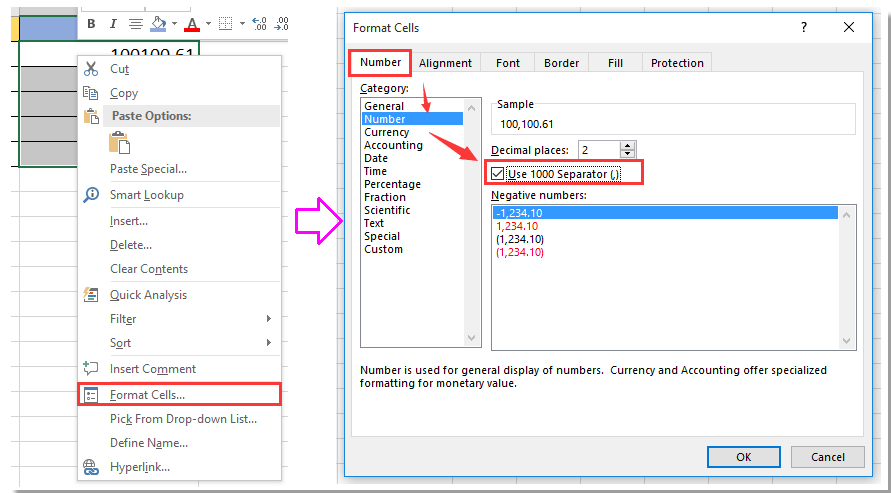
3. Cliquez sur OK. Les nombres européens ont été convertis au format américain. Voir capture d'écran :
Astuce :
1. Outre la formule ci-dessus, vous pouvez également utiliser cette formule pour convertir un nombre européen en nombre américain :
=SUBSTITUTE(SUBSTITUTE(A2, ".", "" ), ",", ".")+0.
2. Dans les formules, A2 est le nombre européen que vous souhaitez convertir, modifiez-le selon vos besoins.
3. Cette formule =NUMBERVALUE(A2,",",".") ne fonctionne pas dans Excel 2010.

Découvrez la magie d'Excel avec Kutools AI
- Exécution intelligente : Effectuez des opérations sur les cellules, analysez les données et créez des graphiques, le tout piloté par des commandes simples.
- Formules personnalisées : Générez des formules adaptées pour rationaliser vos flux de travail.
- Codage VBA : Écrivez et implémentez du code VBA sans effort.
- Interprétation des formules : Comprenez facilement des formules complexes.
- Traduction de texte : Surmontez les barrières linguistiques dans vos feuilles de calcul.
Convertir le format de nombre américain en format européen
Si vous souhaitez convertir un format de nombre américain en format européen, il suffit d'une seule étape :
Sélectionnez une cellule vide à côté du nombre que vous souhaitez convertir, par exemple B2, puis entrez cette formule =SUBSTITUTE(SUBSTITUTE(SUBSTITUTE(FIXED(D2,2,FALSE),".","$"),",","."),"$",","), faites ensuite glisser la poignée de recopie vers le bas sur les cellules nécessitant cette formule. Voir capture d'écran :
Meilleurs outils de productivité pour Office
Améliorez vos compétences Excel avec Kutools pour Excel, et découvrez une efficacité incomparable. Kutools pour Excel propose plus de300 fonctionnalités avancées pour booster votre productivité et gagner du temps. Cliquez ici pour obtenir la fonctionnalité dont vous avez le plus besoin...
Office Tab apporte l’interface par onglets à Office, simplifiant considérablement votre travail.
- Activez la modification et la lecture par onglets dans Word, Excel, PowerPoint, Publisher, Access, Visio et Project.
- Ouvrez et créez plusieurs documents dans de nouveaux onglets de la même fenêtre, plutôt que dans de nouvelles fenêtres.
- Augmente votre productivité de50 % et réduit des centaines de clics de souris chaque jour !
Tous les modules complémentaires Kutools. Une seule installation
La suite Kutools for Office regroupe les modules complémentaires pour Excel, Word, Outlook & PowerPoint ainsi qu’Office Tab Pro, idéal pour les équipes travaillant sur plusieurs applications Office.
- Suite tout-en-un — modules complémentaires Excel, Word, Outlook & PowerPoint + Office Tab Pro
- Un installateur, une licence — installation en quelques minutes (compatible MSI)
- Une synergie optimale — productivité accélérée sur l’ensemble des applications Office
- Essai complet30 jours — sans inscription, ni carte bancaire
- Meilleure valeur — économisez par rapport à l’achat d’add-ins individuels